Xiaomi maršrutētājs kā pārstāvis. Wi-Fi retranslatora režīma iestatījumi
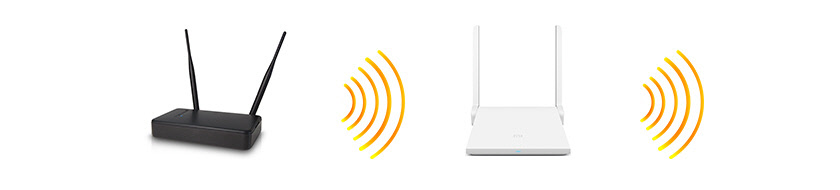
- 1333
- 270
- Juan Beer
Xiaomi maršrutētājs kā pārstāvis. Wi-Fi retranslatora režīma iestatījumi
Šajā rakstā es jums parādīšu, kā mainīt Xiaomi maršrutētāja darbības režīmu un konfigurēt to, lai uzlabotu esošā Wi-Fi tīkla signālu. Vienkārši sakot, mēs konfigurēsim savu maršrutētāju atkārtotā režīmā, pastiprinātājā vai relejā (tas viss ir tas pats). Arī šajā režīmā mūsu maršrutētājs varēs izplatīt internetu caur kabeli. Tas ir, darbs kā adapteris. Ar to jūs varat savienot ierīces bez Wi-Fi moduļa ar bezvadu tīklu. Piemēram: dators, televizors, viedā televīzijas prefikss utt. D.
Es jau pārbaudīju visu savu Xiaomi mini wifi maršrutētāju, un man jālejupielādē, ka viss darbojas ļoti stabils un foršs. Maršrutētājs bez problēmām savienojas ar Wi-Fi tīklu un stiprina to tālāk. Un pat iestatīšanas process nav ļoti sarežģīts. Neskatoties uz to, ka manā gadījumā vadības panelis ķīniešu valodā.
Tā kā visa Xiaomi maršrutētāja tīmekļa saskarne ir gandrīz vienāda, saskaņā ar šo instrukciju jūs varat izgatavot Wi-Fi signāla pastiprinātāju no jebkura šī ražotāja maršrutētāja. Es jau iepriekš rakstīju, ka es iestatīju un pārbaudīju visu ar Xiaomi mini wifi piemēru. Ja jums ir Xiaomi WiFi Mirouter 3, Xiaomi Mi Wifi Router 3G, Xiaomi Mi Wifi Router HD (vai Pro R3P), Mi WiFi 3C, tad instrukcija jums būs noderīga arī jums noderīga.
Atjaunināt: Instrukcijas par repitora režīma iestatīšanu Xiaomi Mi WiFi maršrutētājā 4C, 4A, Gigabitas izdevums, AC1200.Par kādiem uzdevumiem? Ja jūs nezināt, kas ir pārstāvis, kā tas darbojas un kāpēc tas ir nepieciešams, tad es iesaku sevi iepazīstināt ar šo rakstu. Ir atsevišķas ierīces, kuru uzdevums ir stiprināt Wi-Fi tīkla signālu, un ir maršrutētāji, kas var darboties šajā režīmā.
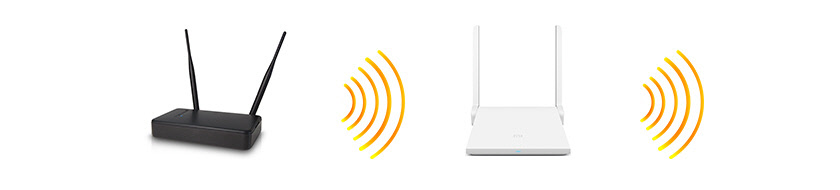
Un, ja jums ir slikts Wi-Fi pārklājums, dažās telpās nav signāla, vai arī tas ir nestabils, tad to visu var labot, izmantojot repitoru. Šajā gadījumā viņa lomā mums būs maršrutētājs no Xiaomi.
Vairāki punkti un atbildes uz populāriem jautājumiem:
- Atkarībā no modeļa vai instalētās programmaparatūras, vadības paneļa valoda var būt ķīniešu valodā vai angļu valodā. Manā gadījumā iestatījumi ķīniešu valodā. Un attiecīgi, ekrānuzņēmumi rakstā būs arī ķīniešu valodā. Bet, ja jums ir angļu programmaparatūra, tad jums tas būs vēl vieglāk. Orientējiet pēc izvēlnes vienumiem. Un es mēģināšu rakstīt vārdus angļu valodā.
- Saskaņā ar šo instrukciju, jūs varat konfigurēt Xiaomi maršrutētāju atkārtotā režīmā tikai oriģinālajā programmaparatūrā. Ja jūs jau esat šuvis maršrutētāju ar Padavanu vai OpenWrt, tad šis raksts nav domāts jums.
- Ja jūsu galvenais tīkls darbojas tikai diapazonā 2.4 GHz, maršrutētājs ar to savienosies, bet pastiprinātāja režīmā tiks izplatīti jau divi tīkli. Joprojām 5 GHz diapazonā. Ja nepieciešams, to var izslēgt.
- Pēc iestatīšanas Xiaomi maršrutētāja atvienošana un atkārtota pagrieziens, tas automātiski izveidos savienojumu ar Wi-Fi tīklu (ar kuru tas tika konfigurēts) un to nostiprinās) un nostiprinās.
- Jūs varat pārliecināties, ka maršrutētājs vienkārši stiprina Wi-Fi (tīkls galu galā būs viens, un ierīces automātiski pārslēdzas starp maršrutētāju un pastiprinātāju) vai noskaņošanas procesā iestatiet citu tīkla nosaukumu un paroli. Tad maršrutētājs izplatīs citu tīklu.
- Lai izslēgtu releja režīmu un atgrieztu Xiaomi maršrutētāju normālā darbībā, varat vienkārši atiestatīt iestatījumus rūpnīcā (vairāk zemāk) vai mainīt darbības režīmu vadības panelī.
Kā iestatīt? Ir divas iespējas:
- Veiciet rūpnīcas parametru atiestatīšanu un pirmo iestatījumu procesā atlasiet un konfigurējiet darbības režīmu "RetranSalator". Es iesaku jums izmantot šo konkrēto iespēju.
- Mainiet darbības režīmu Xiaomi maršrutētāja tīmekļa interfeisā un konfigurējiet to, lai stiprinātu noteiktu Wi-Fi tīklu. Šo metodi var izmantot, ja maršrutētājs jau ir konfigurēts.
Es demonstrēšu abas iespējas.
Wi-Fi maršrutētāja Xiaomi režīms (sākumā ieslēgts)
Ja jūsu maršrutētājs jau ir konfigurēts vai mēģinājāt to konfigurēt, tad pirmais, kas jums jāiestata iestatījumiem. Lai to izdarītu, jums ir jānospiež atiestatīšanas poga un jātur apmēram 10 sekundes.

Sīkāka informācija šajā rakstā: Xiaomi Mi WiFi maršrutētāja atiestatīšanas iestatījumi.
Svarīgs! Pirms iestatīšanas atvienojiet kabeli no WAN porta. Uz portu "internets" (tas ir zils) Nekas nedrīkst savienot.Tad mēs izveidojam savienojumu ar maršrutētāju no datora vai mobilās ierīces (caur Wi-Fi vai pa kabeli), un pārlūkprogrammā mēs dodamies uz Miwifi.com, vai 192.168.31.Viens.
Var parādīties lapa ar priekšlikumu instalēt lietojumprogrammu mobilajā ierīcē. Mums tas pietrūkst.
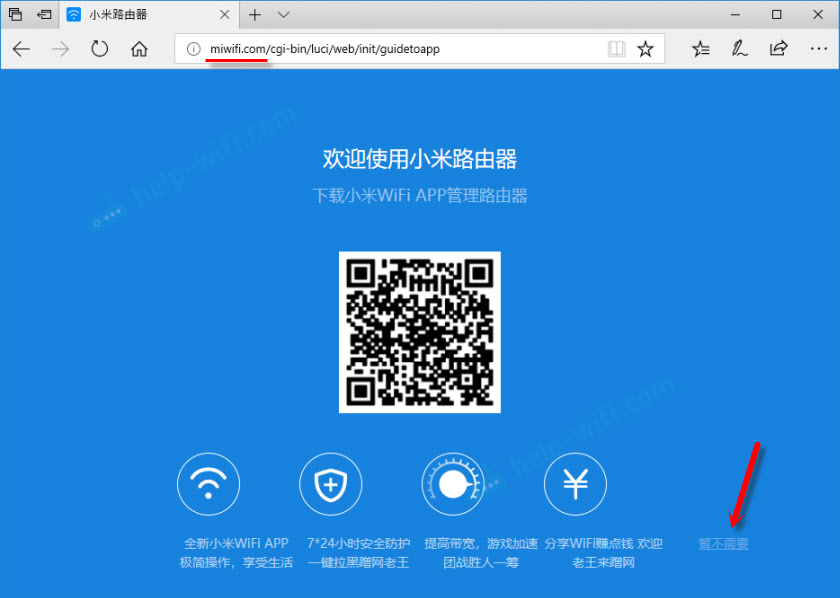
Atvērs iestatījumu lapa. Vienkārši noklikšķiniet uz pogas (parādīts zemāk esošajā ekrānuzņēmumā) un turpiniet.
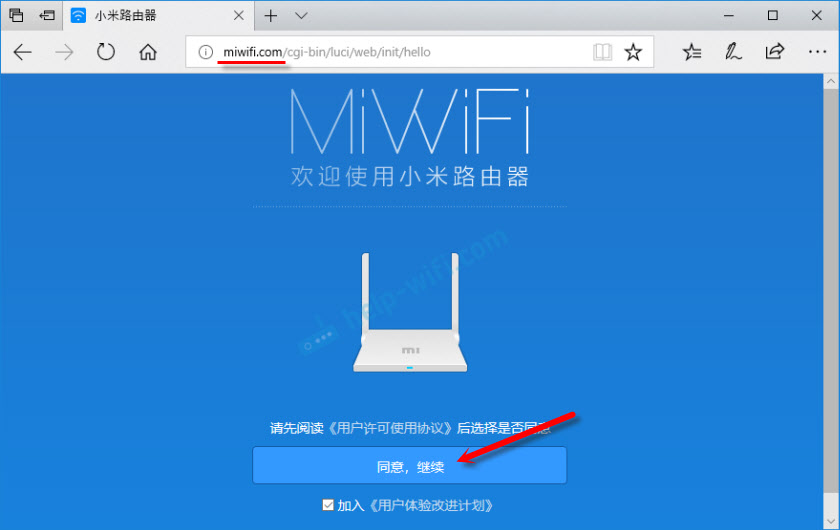
Nākamajā logā atlasiet darbības režīmu "Retransa". Noklikšķinot uz pogas netālu no atbilstošās shēmas.
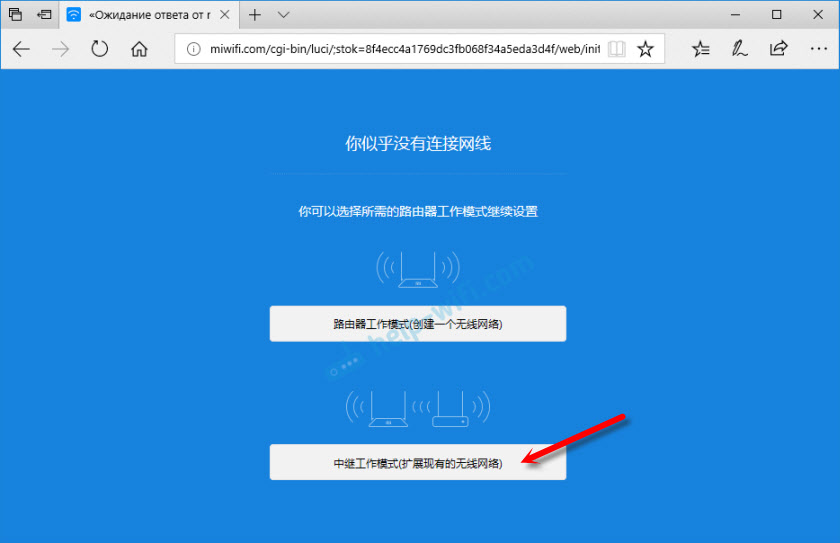
No saraksta mēs izvēlamies mūsu Wi-Fi tīklu, kas jāstiprina. Un apakšējā laukā mēs norādām paroli no šī Wi-Fi tīkla. Lai mūsu Xiaomi varētu ar to izveidot savienojumu. Mēs turpinām iestatījumu.
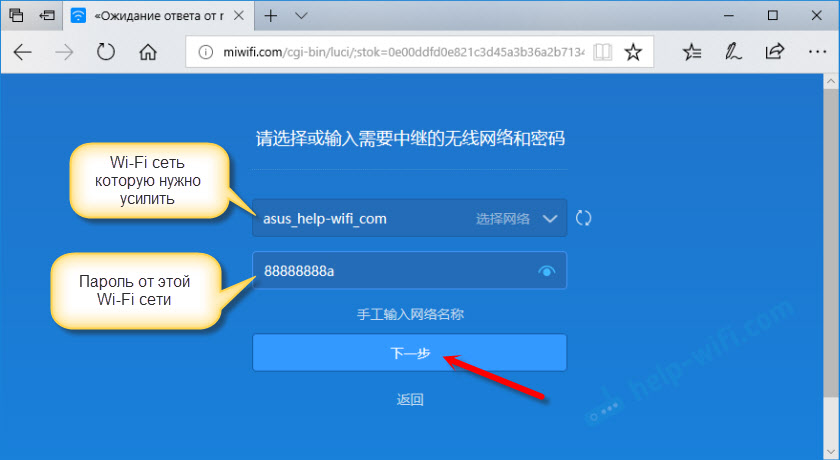
Turklāt atkarībā no programmaparatūras var būt divas iespējas. Vai nu parādīsies logs (kā zemāk ekrānuzņēmumā), kur jums vienkārši jānospiež poga.
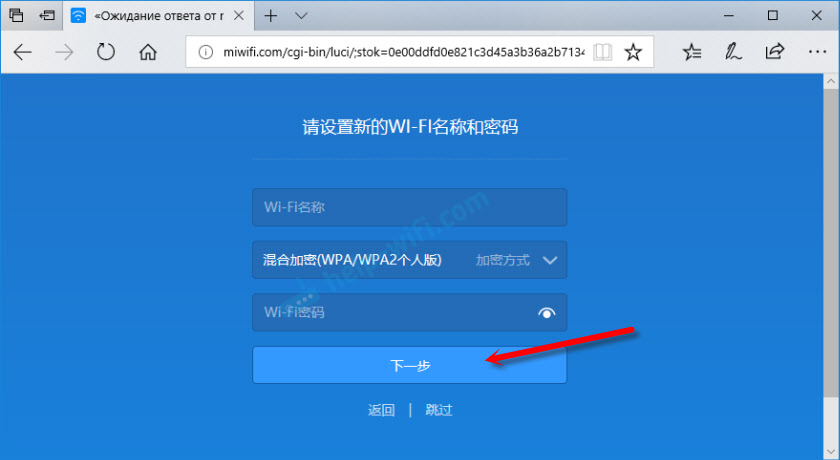
Vai nu parādīsies logs, kur jums ir jāiestata Wi-Fi tīkla nosaukums divos diapazonos 2.4 GHz un 5 GHz. Norādiet arī vienu paroli šiem diviem tīkliem. Norādiet to pašu nosaukumu kā galvenajam Wi-Fi tīklam. Ja jūsu galvenais maršrutētājs izplata tīklu tikai diapazonā 2.4 GHz, tad jūs varat iestatīt jebkuru šī tīkla tīkla nosaukumu Xiaomi repitors šim tīklam. Parole arī norāda, piemēram, galvenais tīkls.
Jūs varat iestatīt jebkuru tīkla nosaukumu. Bet, ja tas atšķiras no galvenā, tad jūs iegūsit divus Wi-Fi tīklus.
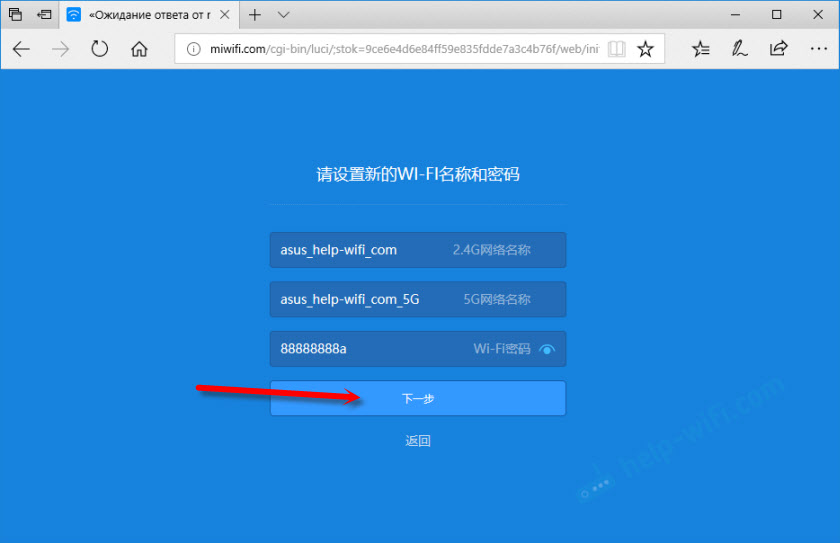
Pēdējā logā jums ir jākonfigurē parole, kas būs jāievada pie ieejas maršrutētāja iestatījumos (kad tā ir repitera režīmā). Pirmajā izvēlnē mēs neko nemainām. Vienkārši iestatiet paroli (ko vien vēlaties, vienkārši neaizmirstiet to) un noklikšķiniet uz pogas.
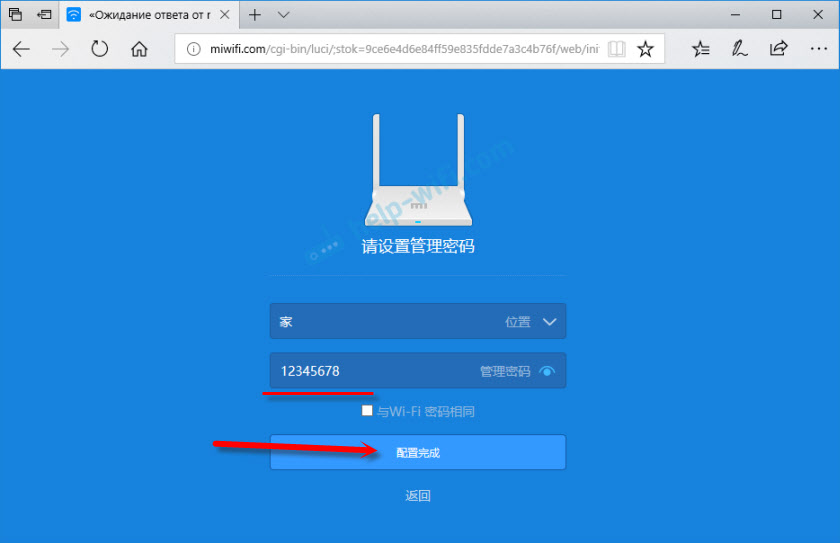
Šķiet, ka lapa karājas. Mēs gaidam. Šāds logs parādīsies (ekrānuzņēmums zemāk). Tur zem pogas tiks norādīta IP adrese. Uz tā jau varat iedziļināties pastiprinātāja (Xiaomi maršrutētāja, kas darbojas šajā režīmā) iestatījumos). Man ir šī adrese 192.168.Viens.160. Kopš vecās adreses Miwifi.Com maršrutētājs nebūs pieejams.
Noklikšķiniet uz pogas, uz kuru es norādīju (es neesmu pārliecināts, ka tas būtu jādara).
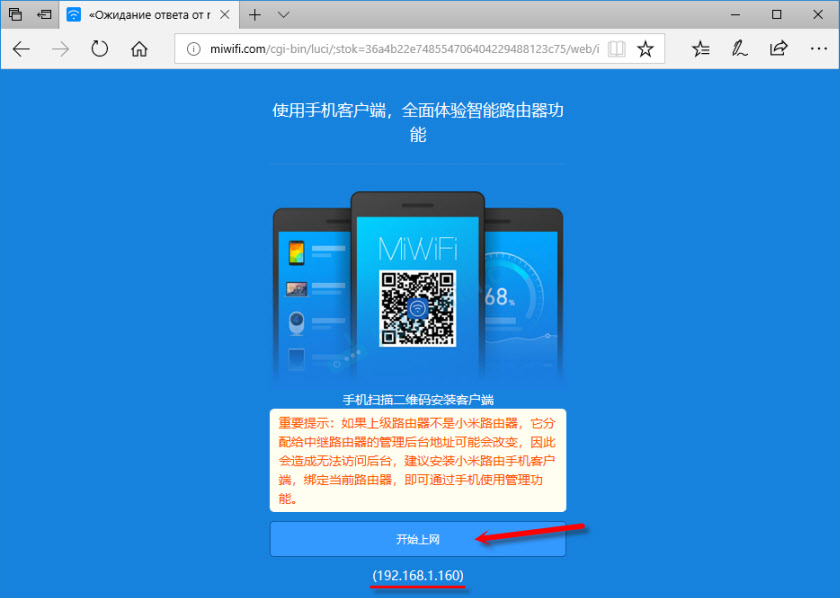
Mēs nedaudz gaidām, un maršrutētājs sāks stiprināt mūsu Wi-Fi tīklu. Ja iestatīšanas procesa laikā jūs iestatāt tādu pašu nosaukumu kā galvenā Wi-Fi tīkla nosaukums, tad tīkls būs viens. Bet pastiprināts. Es domāju, ka jūs to pamanīsit. Indikators manā Xiaomi mini wifi sadedzina zilu.
Vadības panelī mēs mainām Xiaomi maršrutētāja darbības režīmu (otrā opcija)
Jūs varat iztikt, neatiestatot iestatījumus un atkārtojot maršrutētāju, izvēloties jaunu darbības režīmu. Tas ir pietiekami, lai atvērtu tīmekļa saskarni Miwifi.Com (192.168.31.1) un sadaļā "Parastie iestatījumi" (es norādīšu nosaukumus angļu valodā) - "Interneta iestatījumi" pašā apakšā noklikšķiniet uz pogas sadaļā "Darba režīma slēdzis". Izvēlieties darbības režīmu "Bezvadu releja darba režīms (paplašiniet esošo bezvadu tīklu)" (recidīvs).
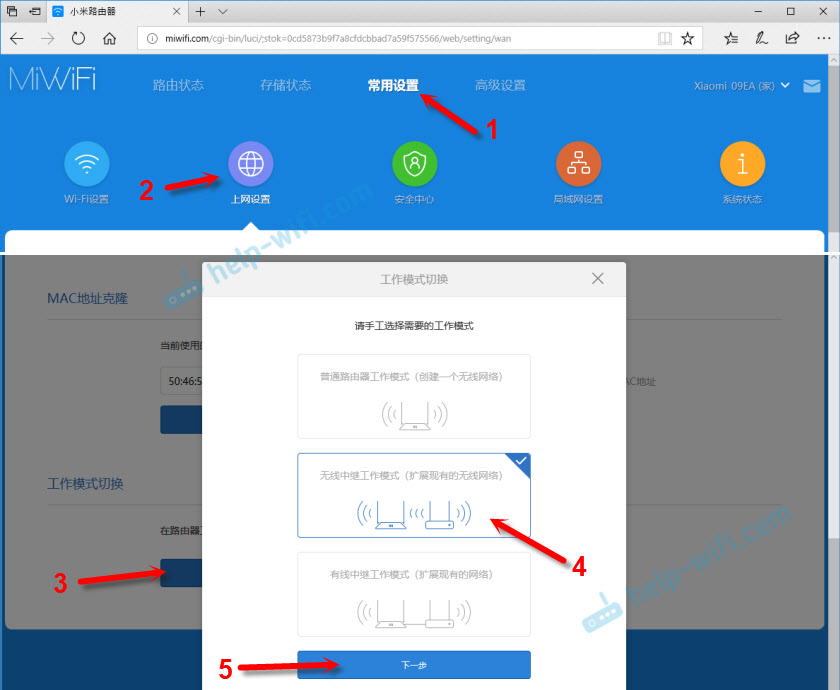
Tad viss ir standarta. Jums jāizvēlas bezvadu tīkls, kura signāls ir jāstiprina. Un norādiet paroli savienošanai ar šo tīklu.
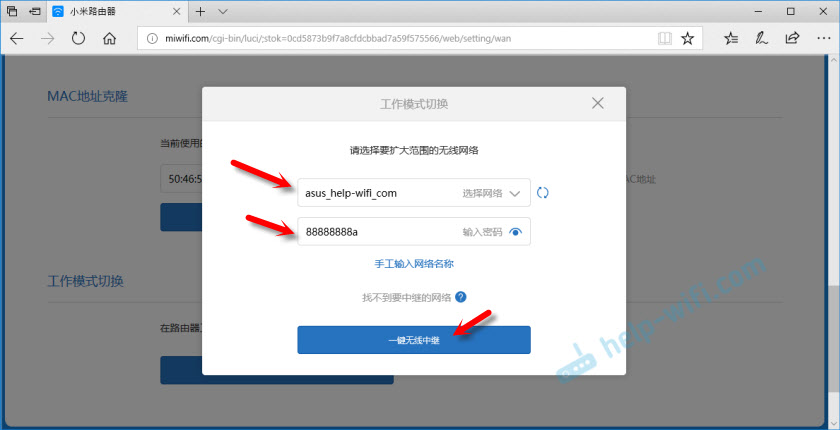
Parādīsies logs, kurā tiks norādīts Wi-Fi tīkla nosaukums, kuru pārraidīs maršrutētājs un IP adrese, ar kuru jūs varat ieiet maršrutētāja iestatījumos (atkārtotāja režīmā).
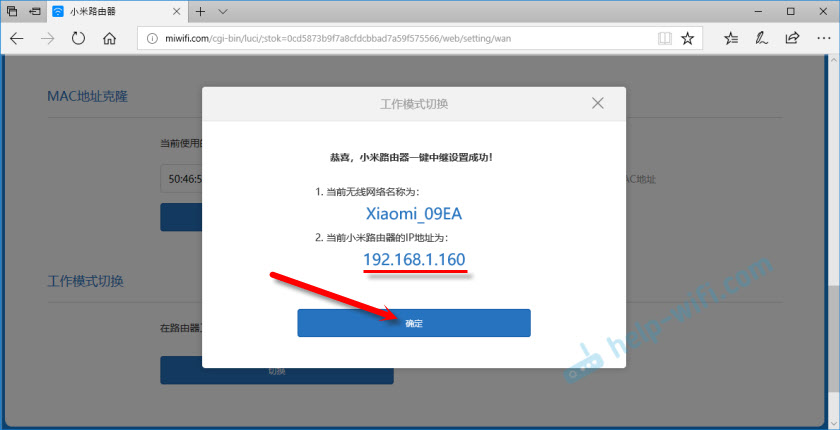
Gadījumā, ja jums ir nepieciešams viens Wi-Fi tīkls, Xiaomi iestatījumos ir jāiestata tāds pats nosaukums un Wi-Fi tīkla parole, kā galvenajā maršrutētājā.
Dodieties uz iestatījumiem pie adreses, kas norādīta logā pēdējā ekrānuzņēmumā (manā gadījumā 192.168.Viens.160). Jums, iespējams, būs jānorāda autorizācijas parole (kuru instalējāt maršrutētāja pirmajā iestatījumā).
Un iestatījumos iestatiet to pašu nosaukumu un paroli kā jūsu galvenajam Wi-Fi tīklam. Ieskaitot 5 GHz diapazonu. Tikai viņam vārds ir labāk iestatīt kaut ko citu.
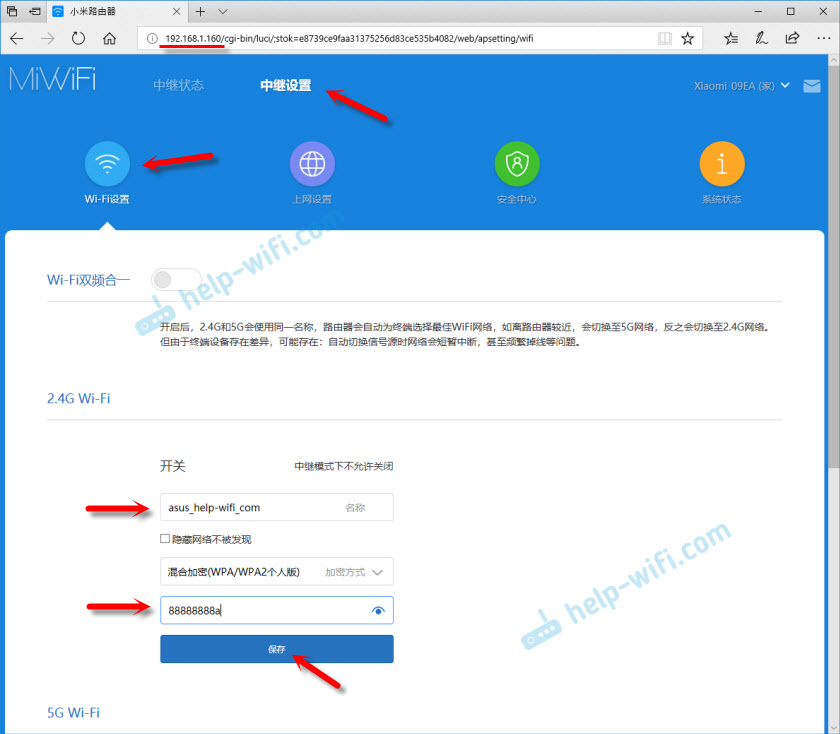
Pēc tam jūsu ierīcēs pieejamo Wi-Fi tīklu sarakstā jābūt vienam tīklam. Bet ar manāmi palielinātu pārklājumu.
Es domāju, ka jums tas izdevās. Ja ir kādi jautājumi - rakstiet komentāros. Jūs varat arī atstāt savu padomu tur. Varbūt jums ir cits maršrutētājs (nevis Xiaomi mini wifi, kā manā gadījumā), un tur šis iestatīšanas process ir nedaudz atšķirīgs. Es būtu pateicīgs par jebkādu noderīgu informāciju par raksta tēmu.
- « Ierīces nav savienotas ar Wi-Fi maršrutētāju. Kļūda savienojums - saglabāts
- Tenda F3 iestatīšanas problēmas (savienojums ar pakalpojumu sniedzēju) »

